自定义 ISA Server 2006 中的登录表单
人气:0想了解自定义 ISA Server 2006 中的登录表单的相关内容吗,在本文为您仔细讲解的相关知识和一些Code实例,欢迎阅读和指正,我们先划重点:自定义,ISA,Server,2006,中的登录表单,下面大家一起来学习吧。
在 ISA Server 2004 中虽然可以通过修改源文件来自定义表单登录界面,但是这样是不受微软支持的。在 ISA Server 2006 中虽然微软同样不对表单自定义提供技术支持,但是提供了自定义登录表单的功能,你现在可以发挥你的想像力和图像处理技术,把千篇一律的登录表单给修改一下,做出你自己的特色。 ISA Server 2006 安装时自带了两个登录表单模板,分别用于 Exchange OWA 登录和其他 情况下的表单登录,HTML 源文件位于 %ISA_Install_Folder%\CookieAuthTemplates 中对应的目录,如下图所示。在各自目录中又有不同的子文件夹,其中 HTML 目录中的就是通常使用的标准表单登录界面,而 xHTML 和 cHTML 是简化的登录界面,用于其他方式的连接,如 WAP 等等。
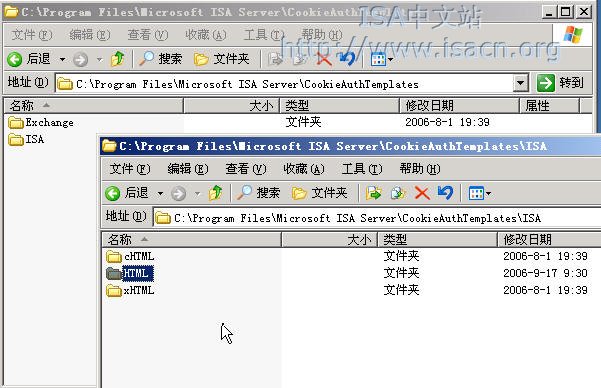
通常情况下我们使用的登录表单源文件为 usr_pwd.htm ,如下图所示,注意看以“@@”开始的字符串,这些字符串代表不同的引用字段,当用户通过 ISA Server 访问时,将会被 ISA Server 根据 Strings.txt 文件中的信息进行替换。
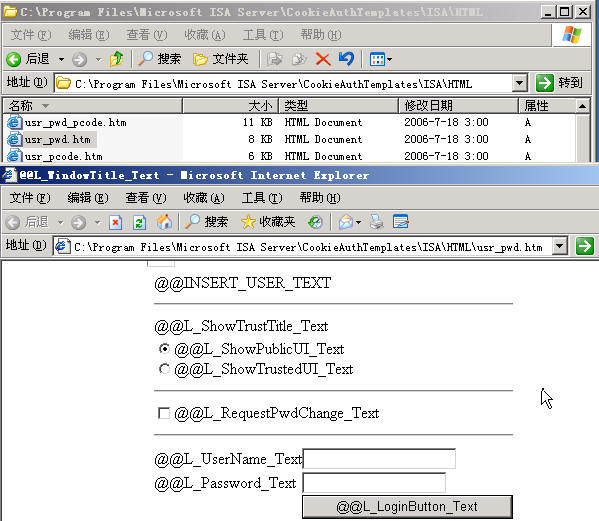
因此,当使用不同语言的用户登录时,ISA Server 只需要根据不同语言的 Strings.txt 替换对应的字段即可 。英文版的 Strings.txt 保存在和 HTML 源文件相同的目录中,而其他语言的 Strings.txt 保存在 nls 目录的对应子目录中,如下图所示,中文版的 Strings.txt 存放目录及内容。
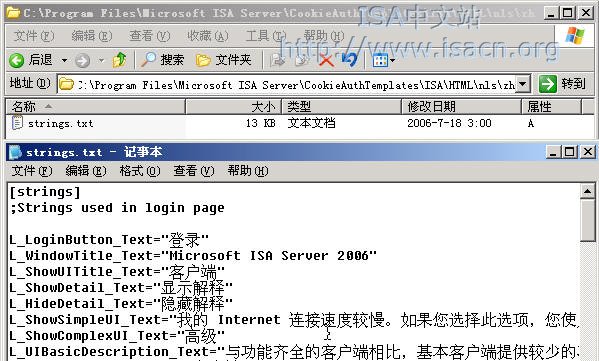
在修改登录表单时,需要注意一下几点:
- 尽量不要修改 HTML 源文件的结构,除非你明确知道该如何修改;
- 尽量不要修改 HTML 源文件中涉及引用字段的 HTML 元素;
- 在修改 Strings.txt 时,注意修改后文字的长度;
- 强烈建议在修改之前进行备份;建议通过复制来新建一个 登录表单目录并进行修改,而不修改原有目录;新的登录表单目录必须位于 %ISA_Install_Folder%\CookieAuthTemplates 目录中;
- Microsoft Firewall 所运行的服务账户需要对表单登录目录具有读取权限 ,否则服务无法启动,错误为 5 拒绝访问。
- 登录表单页面由 Microsoft Firewall 服务在启动时加载,因此修改完成后,需要重启 Microsoft Firewall 才能生效;
我建议大家尽量只修改图片和 Strings.txt 。我通过复制 ISA 目录得到一个新的 ISACN 目录,如下图所示,
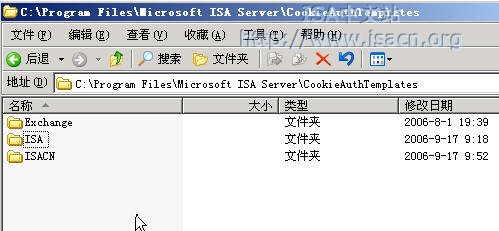
我对 ISACN 目录下的 usr_pwd.htm 和中文 Strings.txt 进行修改,然后配置 Web 侦听器使用此表单,如下图所示。如果是 ISA Server 企业版,需要将这个目录复制到其他阵列服务器的相同位置;
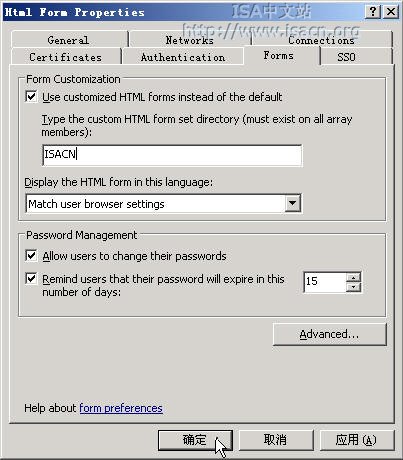
点击应用保存修改并更新防火墙策略,重启 Microsoft Firewall 服务。
然后在客户端进行访问,修改后的效果就出来了,如下图所示,不过我修改的确实有点丑,看来我在图像处理上没有前途......:(
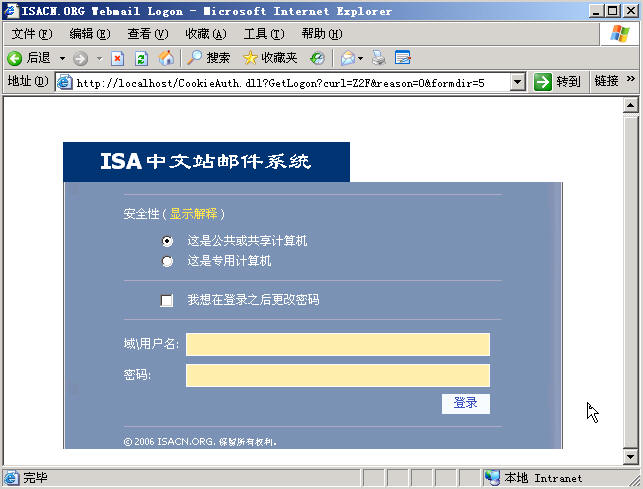
加载全部内容